
Cómo solucionar el error "Sin conexión" de Google Play Store
Si no puedes abrir la tienda Google Play en tu dispositivo Android, probablemente se deba a que no hay conexión a Internet. La tienda Google Play requiere Wi-Fi o una conexión de datos móviles para funcionar. Si no tiene ninguno de estos, no podrá descargar aplicaciones ni juegos de la tienda Google Play.
Este artículo proporcionará consejos para solucionar problemas si no puede abrir la tienda Google Play en su dispositivo Android. También analizamos consejos y soluciones para corregir el error "sin conexión" de Google Play Store.
Cómo solucionar el error "sin conexión" de Google Play Store
1. Reinicie su dispositivo
El error "sin conexión" de Google Play Store es un problema muy molesto, pero puedes solucionarlo reiniciando tu teléfono o tableta Android.
Sin embargo, existe la posibilidad de que reiniciar el dispositivo sea una solución temporal. Si encuentra el problema con demasiada frecuencia y el reinicio le resulta molesto, debe probar los otros pasos de solución de problemas.
2 Utiliza datos móviles en lugar de la red Wi-Fi
Si está utilizando una red Wi-Fi para conectarse a Google Play Store, cambie a datos móviles y verifique si funciona. El problema podría ser que tu red Wi-Fi bloquee el puerto 5228. Es el puerto utilizado por Google Play. Para cambiar de red, baje el tono de notificación de su dispositivo y toque el ícono de Wi-Fi para apagarlo.
Ahora busque el ícono de Datos móviles y actívelo. Una vez que haya cambiado el acceso a Internet, reinicie su dispositivo y vaya a Google Play.
3 Actualizar la configuración de sincronización de datos
La sincronización de datos de su dispositivo que permite la sincronización de datos puede ayudarlo a resolver el problema. Varios lectores encontraron que esta es una manera fácil de resolver el error de no conexión de Google Play Store.
- Dirígete a la Configuración de tu teléfono
- Toque Cuentas o Copia de seguridad
- Toca "Cuentas"
- Seleccione su cuenta de Google
- Toca Sincronizar cuenta

- Toca más (3 puntos en la parte superior derecha de la pantalla)
- Seleccione "Cancelar sincronización".

- Luego, tóquelo nuevamente después de 30 segundos para habilitar la sincronización.
Una vez que haya completado este paso, regrese a Google Play Store y verifique si las aplicaciones se están descargando.
4. Forzar la detención de los servicios de Google Play
Navegar a :
- Ajustes
- Toca Aplicaciones
- Buscar servicios de Google Play
- Toque la batería
- Seleccione "Forzar detención".
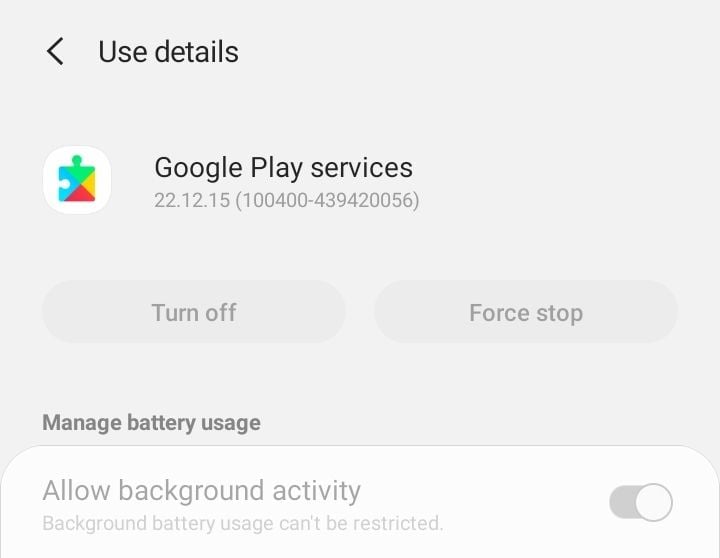
5. Asegúrese de que los servicios de Google Play tengan permisos de almacenamiento
Navegar a :
- Ajustes
- Toca Aplicaciones
- Buscar servicios de Google Play
- Toca Permisos.
- Asegúrese de que el almacenamiento esté habilitado.
6. Asegúrese de que los servicios de Google Play tengan permisos de configuración del sistema
Navegar a :
- Ajustes
- Toca Aplicaciones
- Buscar servicios de Google Play
- Toca Cambiar configuración del sistema
- Asegúrese de que "Permitir permiso " esté habilitado.
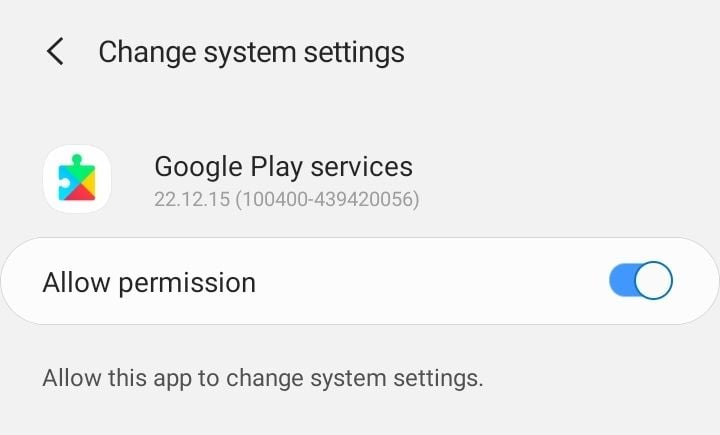
7. Borrar caché y datos de los servicios de Google Play
Servicios de Google Play es la forma en que sus aplicaciones se comunican con las distintas secciones del Dispositivo. Esto permite la sincronización y garantiza que las notificaciones automáticas se envíen al dispositivo a tiempo. Los servicios de Google Play juegan un papel esencial en el funcionamiento de las aplicaciones.
Un problema con el caché o los archivos de datos de los Servicios de Play puede causar un problema al acceder a la configuración de su teléfono Android.
- Vaya al menú Configuración de su dispositivo.
- Busque Aplicaciones o Administrador de aplicaciones y tóquelo
- Desplácese hacia abajo para encontrar Servicios de Google Play y tóquelo.
- Luego toca Almacenamiento
- Toca Borrar caché

- A continuación, toque Administrar almacenamiento
- Luego toque Borrar todos los datos
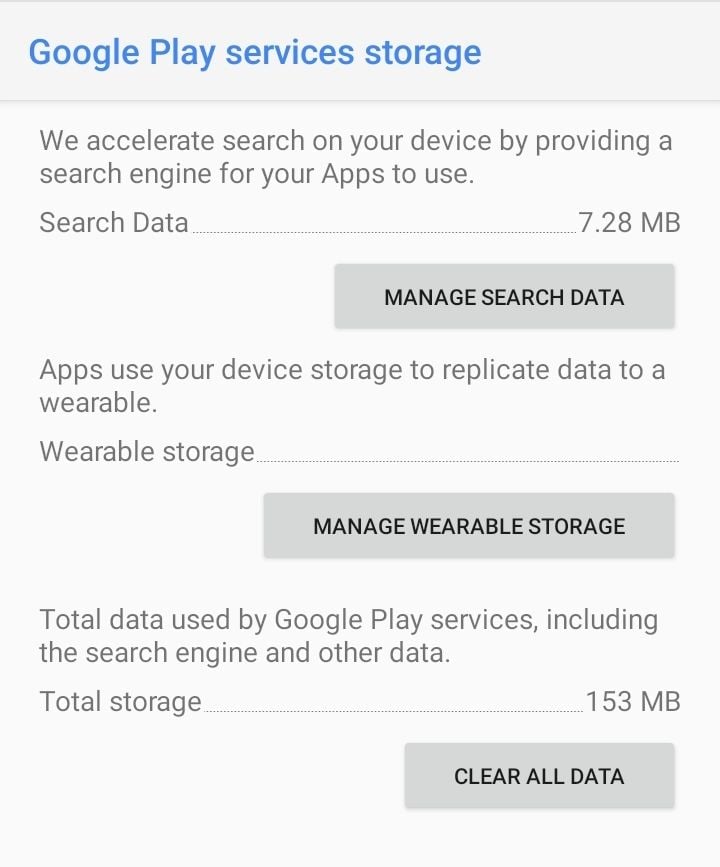
Una vez que borre los archivos de caché, verifique si el problema persiste. Luego, sigue los mismos pasos para regresar a la pantalla desde donde borraste el caché.
Esta vez, debes tocar Borrar datos para eliminar los datos. Notarás una advertencia en tu pantalla. Toque Aceptar para confirmar la eliminación de los datos.
Ahora, reinicie su dispositivo.
8. Desinstale y vuelva a instalar la actualización de la tienda Google Play.
Este método puede ayudarle a resolver el problema de "no conexión" de Google Play Store.
A veces, las actualizaciones de Play Store pueden ser la causa del problema. Luego desinstale la actualización y permita que la aplicación se actualice nuevamente. Puede ayudar a resolver el problema. Una vez reinstaladas las actualizaciones, intente acceder a la configuración para comprobar si funciona como se esperaba.
- Vaya al menú Configuración de su dispositivo.
- Toque Aplicaciones o Administrador de aplicaciones y busque Servicios de Google Play.
- Toca más (3 puntos en la parte superior derecha de la pantalla)
- Luego toque "Desinstalar actualizaciones".
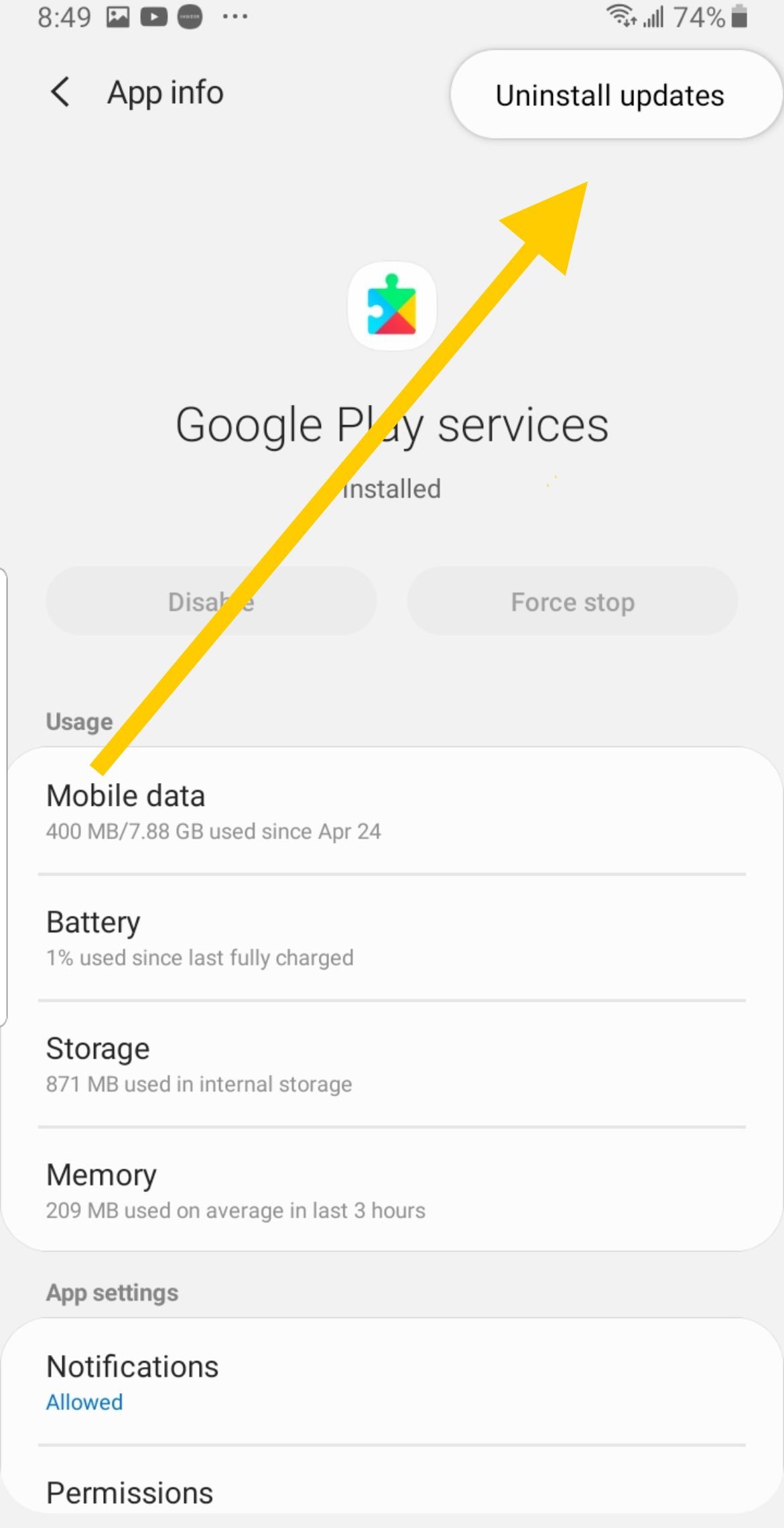
- Ahora reinicie su dispositivo, regrese a Configuración y toque Aplicaciones nuevamente para ingresar a Google Play Store por segunda vez.
- Ahora toque Actualizar y permita que la aplicación se actualice sola.
9. Actualice su software
Si hay actualizaciones retrasadas para su teléfono, ya es hora de que verifique y actualice su software.
- Vaya al menú Configuración de su dispositivo.
- Seleccione Actualización de software
- Toque Buscar actualizaciones; instale las últimas actualizaciones si hay una versión más nueva disponible.

Una vez instaladas las nuevas actualizaciones, su dispositivo se reiniciará automáticamente. Después del reinicio, verifique si el error "Sin conexión" de Google Play Store desapareció.
10. Restablezca su dispositivo a la configuración de fábrica
Por favor crea una copia de seguridad de los datos que consideres esenciales. Puede hacer una copia de seguridad de los datos en una computadora o usar su cuenta de Google para hacer una copia de seguridad de los datos.
- Vaya al menú Configuración de su dispositivo
- Seleccionar Gerencia General
- Toque Restablecer> Restablecer datos de fábrica
